Lassított mozgást kíván hozzáadni egy videofájl egy részére? Nem szeretne drága programot vásárolni, hogy csak lassú mozgást hozzon létre a Windows 10 PC-n lévő videofájlokhoz? Ebben az útmutatóban bemutatjuk, hogyan kell hozzáadni a lassú mozgást a Windows 10 videofájljaihoz további szoftver telepítése nélkül.
Használja a Fotók alkalmazást a lassú mozgás hatásának hozzáadásához a videókhoz
A Windows 10-ben a Fotók alkalmazás elég erős. A képfájlok megtekintése mellett a képfájlokat is javíthatja, képeket importálhat külső eszközökről, mint például a telefon, és így tovább.
A Windows 10 Fall Creators Update szolgáltatással a Fotók alkalmazás képes lassú mozgáshatást adni a videofájlokhoz. Ez azt jelenti, hogy a videofájlokhoz hozzáadhat lassú mozgást, anélkül, hogy harmadik féltől származó programokat kellene telepítenie az internetről.
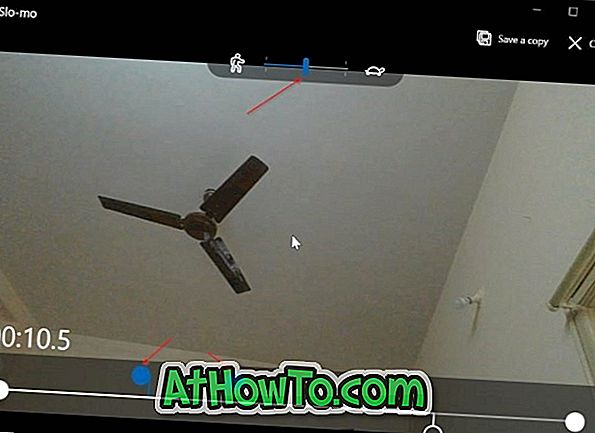
A Photos app lassú mozgás effekt funkciója a legjobb dolog, hogy a videofájl elmentése előtt megtekintheti a lassú mozgás hatását. Továbbá, ha elmenti, a Fotók alkalmazás létrehoz egy új másolási videofájlt anélkül, hogy az eredeti videofájl módosítását végezné.
Lassított mozgás hatás hozzáadása a videóhoz a Windows 10 rendszerben
Ebben az útmutatóban látni fogjuk, hogyan lehet hozzáadni a lassú mozgás hatását a videofájlokhoz a Windows 10 alkalmazásban a Fotók alkalmazással.
1. lépés: Keresse meg azt a mappát, amely tartalmazza azt a videofájlt, amelyhez hozzá kíván adni a lassú mozgást. Kattintson a jobb gombbal a videofájlra, kattintson a Megnyitás gombra, válassza a Fotók lehetőséget a videofájl megnyitásához a Fotó alkalmazás alkalmazással.
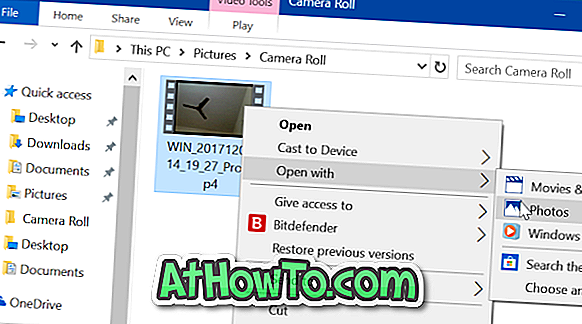
2. lépés: Miután megnyitotta a videofájlt a Fotók alkalmazással, kattintson a videó bármely pontjára (kattintson a fekete területre) a lehetőségek megtekintéséhez. Kattintson a Szerkesztés és létrehozás elemre, majd kattintson a Slo-mo opció hozzáadása .

MEGJEGYZÉS: Ha nem találja az Add slo-mo-t a Edit & Create opció alatt, kattintson a három pontra (…), hogy láthassa az opciót. Ha nem találja meg a lehetőséget, valószínűleg azért van, mert nem fut a Windows 10 Fall Creators Update (1709) vagy a fenti verzió. Kérjük, frissítse a legújabb verzióra, hogy megkapja a slo-mo funkciót.
3. lépés: Most válassza ki a lassú mozgás sebességét a csúszka mozgatásával. Jelölje ki a videofájl azon részét, ahová a lassú mozgást alkalmazza a kék színű csúszkák segítségével.
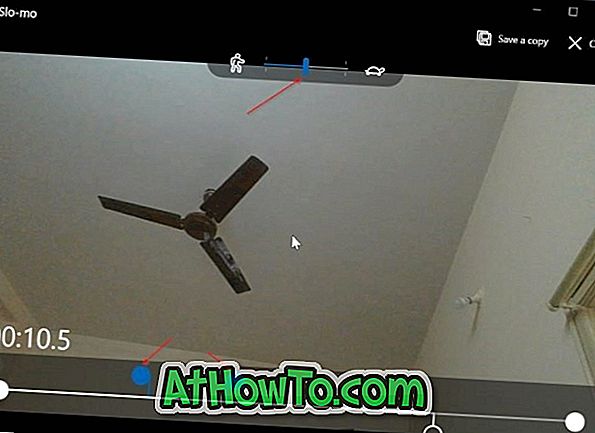
4. lépés: Végül kattintson a Másolat mentése lehetőségre, ha új videofájlt hoz létre lassú mozgással. Amint azt az útmutatóban korábban említettük, a Fotók alkalmazás nem módosít az eredeti videofájlban.
Az új videofájl ugyanazon a helyen kerül mentésre, ahol az eredeti videofájl található. Tehát nem látja a lassított mozgást, ha megnyitja az eredeti videofájlt.
Most megnyithatja a videofájlját a kedvenc videolejátszójában, hogy lássa a lassú mozgás hatását.
A most megszűnt Windows Live Movie Maker támogatja a lassú mozgás effektek hozzáadását a videofájlokhoz.














